Slik løser du Bluetooth-problemer på Windows 10

Bluetooth lar deg koble Windows 10-enheter og tilbehør til PC-en din uten behov for ledninger. Her er ulike teknikker for å løse Bluetooth-problemer.
Discord gir deg ett sted som hjelper alle å holde kontakten og snakke enkelt. Alt på en Discord er organisert i servere. Servere er steder hvor alle i gruppen din kan møtes og være sammen med hverandre. For å starte en server for ditt personlige team, ber den om et servernavn og gir deg også superkule logoer. Og så ved å invitere hele mannskapet og enkeltpersoner som ikke er i Discord ved å enkelt sende lenken på e-post eller tekst.
Du kan begynne å lage forskjellige tekstkanaler for alle teamrelaterte meldinger. Du kan også opprette turneringskanaler, der du kan spore dine kommende arrangementer. Du kan snakke om spesifikke ting i angitte kanaler uten å ha avbrudd i andre samtaler. Det er flere funksjoner som lar oss se hverandres ansikter, eller bare nyte litt selskap som en åpen telefon- og videosamtale.
Innhold
Hva er en Discord Bot?
Discord er en applikasjon som brukes for tekstchat i sanntid, Discord-servere er satt opp av folk og er generelt fokusert på et bestemt fellesskap. Mange grupper og organisasjoner har Discord-servere der folk kan chatte med hverandre. En Discord-server har ofte mange kanaler, som er forskjellige rom du kan chatte i. En Discord-bot i Discord-serveren din styres av et program i stedet for en person.
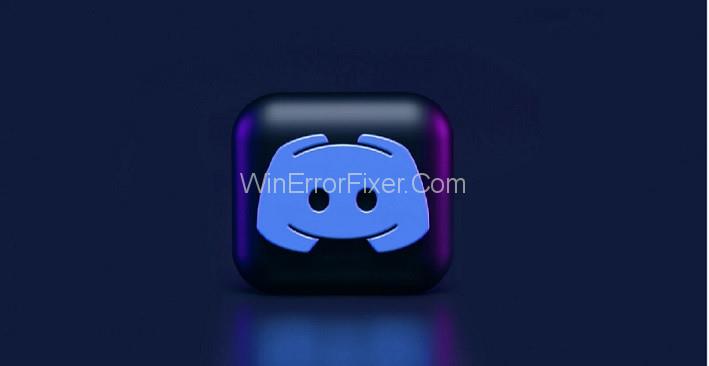
Du kan kode en Discord-bot for å få den til å gjøre hva du vil. Det er mange ting Discord-roboter ofte brukes til. De kan brukes til å chatte, sende svar på meldinger, administrere servere, spille musikk og mer. Du kan også bruke webhooks med en Discord-bot for å gjøre ting som å gi sanntidsoppdateringer på et GitHub-depot.
Hvordan lage en bot på discord?
For å lage Bot on Discord uten kode, kan følgende trinn brukes:
Trinn 1: På søkefeltet skriver du "https://Discord.com/developers"
Trinn 2: Klikk nå på Ny applikasjon, en boks vil dukke opp som oppretter en applikasjon. Skriv ned botnavnet ditt her og trykk på bekreft.
Trinn 3: Naviger til Bot-delen, og velg legg til bot-knappen, og klikk deretter på "Ja gjør det"
Vi har opprettet en bot, men den er frakoblet for øyeblikket. La oss derfor først legge til denne boten på serveren vår. For det må vi invitere vår del.
Trinn 4: For å invitere boten vår, klikk på OAuth2-seksjonen og klikk på bot, og velg også generell tillatelse nødvendig.
Dette er en bit-invitasjon, som kan brukes til å invitere dine egne roboter inn på serveren din.
Hvordan opprette en Discord Bot-konto?
Det er nødvendig å opprette en Discord Bot-konto for å kunne jobbe med Discord API og bibliotek. Prosessen for å opprette en Bit-konto er enkel og grei. For dette formålet må man logge seg på Discord-nettstedet.
Trinn 1 : Gå til applikasjonssiden, velg "Ny applikasjon"-knappen.
Trinn 2: Her i applikasjonen gi et navn du ønsker og klikk deretter på "Opprett".
Trinn 3: For å opprette en bot-bruker, gå til "Bot"-fanen og velg "Legg til bot" fra alternativet.
Trinn 4: For å fortsette programmet, klikk på "Ja, gjør det!"
Trinn 5: Hvis du vil at andre skal invitere boten din, merk av for den offentlige boten.
Trinn 6: Sørg for at Krev OAuth2 Code Grant ikke er merket med mindre du utvikler en tjeneste som trenger det. La det være umerket hvis du er usikker på det.
Trinn 7: Ved å bruke "Kopier"-knappen, kopier tokenet. Botkontoen din er opprettet, og du kan logge på med token.
Hvordan invitere boten din til en Discord-server?
Det er et must å opprette en invitasjons-URL, hvis du vil invitere boten din, og du må være logget på Discord-nettstedet.
Trinn 1: Gå til applikasjonssiden og velg robotens side.
Trinn 2: Gå til "OAuth2"-fanen og velg alternativet "bot" avkrysningsboksen under "scopes". Velg tillatelsene under "Bot-tillatelser", som kreves av bot-funksjonen din.
Trinn 3: Studer alle konsekvensene som kreves av boten for "Administrator"-tillatelse.
Trinn 4: For visse handlinger og tillatelser må 2FA ha blitt aktivert av eieren, når den er lagt til i servere som har Server-Wide 2FA aktivert. For mer informasjon, sjekk 2FA-støttesiden.
Trinn 5: For å legge til boten din på en server, kan den resulterende URL-adressen brukes, bare ved å kopiere og lime inn URL-en i en nettleser, for deretter å invitere boten til å velge en server, og klikk "Authorize".
Trinn 6: Sjekk Administrer server-tillatelsene. For å generere URL-en dynamisk inne i boten ved å bruke Discord. I tillatelsesgrensesnittet kan du bruke koden Discord.utils.oauth_url() .
Hvordan kode en Discord-bot?
For å skrive koden for Discord-boten kan man bruke Discord.py Python-biblioteket, som er en API-innpakning som gjør det enkelt å lage en Discord-bot i Python.
Det er viktig å opprette en repl og installere Discord.py. Man kan bruke Repl.it (en online IDE-bruk i nettleser) fordi det er den enkleste formen å følge. Repl.it
Trinn 1: Gå til Repl.it og ved å velge "Python" som språk, lag en ny Repl.it
Trinn 2 : For å bruke Discord.py-biblioteket, skriv bare import Discord øverst i main.py. Repl.it vil automatisk installere denne avhengigheten når du trykker på "kjør"-knappen.
Trinn 3: Bruk følgende kommando på MacOS for å installere Discord.py, hvis du foretrekker å kode boten lokalt:
python3 -m pip install -U Discord.py
Du må kanskje bruke pip3 i stedet for pip.
Trinn 4: For Windows-brukere, bruk følgende linjekode:
py -3 -m pip install -U Discord.py
Konklusjon
Det fine med Discord er fellesskapet med deltatt interesse og dyktighet. Addicts on Discord lager alltid nye verktøy for å forbedre tjenesten, inkludert roboter. Noen generatorer vil laste opp robotene sine til offentlige databaser og tillate andre å laste ned robotene og bruke dem for sine waitpersons.
Robotene som er oppført i databaser kan ha en rekke funksjoner kryptert inn i dem, så du vil antagelig være egnet til å finne det du trenger. Før du lager din bot, utforsk Discord litt for å se om noen annerledes tidligere har laget akkurat den boten du trenger.
Bluetooth lar deg koble Windows 10-enheter og tilbehør til PC-en din uten behov for ledninger. Her er ulike teknikker for å løse Bluetooth-problemer.
Lær deg å ta kontroll over personvernet ditt ved å tømme Bing-søkeloggen og Microsoft Edge-loggen med enkle trinn.
Oppdag den beste samarbeidsprogramvaren for små bedrifter. Finn verktøy som kan forbedre kommunikasjon og produktivitet i teamet ditt.
Lær hvordan du holder statusen din aktiv i Microsoft Teams. Følg våre trinn for å sikre at du alltid er tilgjengelig for kolleger og kunder.
Oppdag den beste prosjektledelsesprogramvaren for småbedrifter som kan hjelpe deg med å organisere prosjekter og oppgaver effektivt.
Gjenopprett siste økt enkelt i Microsoft Edge, Google Chrome, Mozilla Firefox og Internet Explorer. Dette trikset er nyttig når du ved et uhell lukker en hvilken som helst fane i nettleseren.
Hvis du har mange duplikater klumpet på Google Photos eller ønsker å eliminere duplikatbilder, så sjekk ut de mange måtene å slette duplikater i Google Photos.
Hvordan fikse at Nintendo Switch ikke slår seg på? Her er 4 enkle løsninger for å fikse at Nintendo Switch ikke slår seg på.
Lær hvordan du tilbakestiller Gmail-passordet ditt enkelt og sikkert. Endre passordet regelmessig for å beskytte kontoen din.
Lær hvordan du konfigurerer flere skjermer på Windows 10 med denne bloggen. Det være seg to eller tre eller flere skjermer, du kan enkelt sette opp skjermer for spilling eller koding.








